DCP-J925DW
Perguntas mais frequentes e Resolução de problemas |
Digitalize um documento e envie-o por e-mail como um anexo. (Para Windows) (instruções de vídeo disponíveis)
Pode digitalizar um documento diretamente a partir do seu programa de e-mail padrão utilizando o ControlCenter4, permitindo enviar os dados digitalizados como um anexo. Clique no link abaixo para ver mais detalhe sobre o interface de utilizador do ControlCenter4 que está a usar.
Modo Inicial
- Coloque o documento.
-
Clique na imagem abaixo para reproduzir as instruções de vídeo..
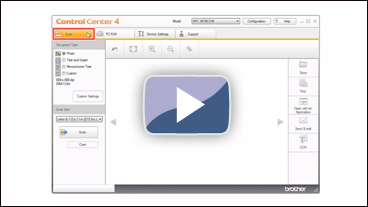
* Este filme está sendo transmitido do YouTube. (Irá abrir uma nova janela.)- Clique no separador Digitalizar.
- Selecione Tipo de documento e Tamanho da digitalização.
- Clique em Digitalizar.
- A imagem digitalizada é apresentada. Confirme e edite (se necessário) a imagem digitalizada no visualizador de imagens.
- Clique em Enviar e-mail .
- A caixa de diálogo Enviar e-mail será apresentada. Configure as configurações do ficheiro anexado *1, e clique em OK. O seu programa de e-mail padrão será aberto e os dados digitalizados serão anexadas a um novo e-mail em branco.
> Se o aplicativo de e-mail que utiliza, não abrir ou a mensagem de erro aparecer, clique aqui para ver como configurar o aplicativo de e-mail padrão.
*1: Os seguintes são tipos de ficheiro para o ficheiro anexado. (NOTA: Os tipos de ficheiro disponíveis variam dependendo da máquina Brother e do sistema operativo.)
- Windows Bitmap (*.bmp)
- JPEG (*.jpg): Pode configurar o Tamanho do ficheiro.
- TIFF (*.tif): Pode selecionar "Uncompressed" (Não comprimido) ou "Compressed" (Comprimido).
- TIFF Multi-Page (*.tif): Pode selecionar "Uncompressed" (Não comprimido) ou "Compressed" (Comprimido).
- Portable Network Graphics (*.png)
- PDF (*.pdf): Pode configurar o Tamanho do arquivo.
- PDF seguro (*.pdf) : Pode configurar o Tamanho do arquivo.
- Especificação de papel XML (*.xps): Disponível para Windows Vista ou posterior, ou quando utilizar aplicações que suportam ficheiros de especificação XML Paper.
Modo Avançado
- Coloque o documento.
-
Clique na imagem abaixo para reproduzir as instruções de vídeo..
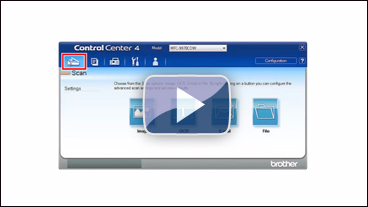
* Este filme está sendo transmitido do YouTube. (Irá abrir uma nova janela.)- Clique no separador Digitalizar.
- Clique em E-mail . O seu programa de e-mail padrão será aberto e os dados digitalizados serão anexadas a um novo e-mail em branco.
> Se pretender alterar as definições de digitalização, clique aqui para ver os detalhes de como alterar as definições de digitalização.
> Se o aplicativo de e-mail que utiliza não abrir ou uma mensagem de erro aparecer, clique aqui para ver como configurar o aplicativo de e-mail padrão.
Perguntas mais frequentes relacionadas
- Altere as configurações de digitalização para digitalizar a partir do ControlCenter2 ou a partir da tecla Digitalizar (Para Macintosh)
- Altere as configurações de digitalização para digitalizar a partir do ControlCenter4 ou a partir da tecla Digitalizar (Para Windows)
- A digitalização é anexada a uma aplicação de email que não utilizo regularmente,ou a mensagem de erro (CC4-121-xxxxxxxx) indica que não existe uma aplicação de email instalada no meu computador quando tento digitalizar directamente para email utilizando o ControlCenter4 ou a tecla SCAN no meu equipamento Brother.
